Android 16 hizo su primera aparición mediante una versión preliminar, llamada Developer Preview, para desarrolladores, fabricantes y creadores de software móvil. Esta versión permite que ciertos móviles Google Pixel accedan a las novedades de la próxima actualización, meses antes de su versión final.
Aunque no se recomienda instalarla en teléfonos de uso cotidiano por los posibles fallos que puede presentar, aquellos con un móvil secundario compatible pueden aventurarse a probarla, aunque la instalación no es tan sencilla.
Información adicional, dispositivos compatibles: Pixel 6 y 6 Pro, Píxel 6a, Pixel 7 y 7 Pro, Píxel 7a, Píxel Fold, Tableta Pixel, Pixel 8 y 8 Pro, Píxel 8a, Pixel 9 , 9 Pro, 9 Pro XL y 9 Pro Fold.
La instalación de la Developer Preview de Android 16 requiere habilitar configuraciones técnicas en el dispositivo, además de conectarlo a un ordenador para completar el proceso.
Preparativos para la instalación
Para empezar, debes activar el modo de desarrollador en el teléfono móvil. Esto se logra accediendo a los ajustes y tocando repetidamente (7 veces) la opción “Número de compilación” en la sección “Acerca del teléfono”.
A continuación, es preciso habilitar el desbloqueo OEM y la depuración USB en las opciones de desarrollador (Ajustes -> Sistema -> Opciones de desarrollador -> Activar Desbloqueo OEM; después, dentro de la sección Depuración, activa Depuración USB). Luego, conecta tu teléfono a un ordenador mediante un cable USB, seleccionando el modo de transferencia de archivos o modo automático en la barra de notificaciones.
Métodos de instalación de Android 16 Developer Preview
Si eres un usuario avanzado, puedes instalar la Developer Preview descargando las imágenes del sistema desde la página oficial de Google. Este método implica desbloquear el cargador de arranque, lo que supone borrar todos los datos del móvil, y usar la herramienta ADB y Fastboot para flashear la imagen en el dispositivo.
El método más sencillo para instalar Android 16 Developer Preview es usar la herramienta oficial basada en navegador:
- Usa un cable USB-C para conectar tu móvil al ordenador (no uses adaptadores).
- Abre el navegador web Chrome o Edge y accede a la página oficial de Android Flash Tool.
- Ahora, en la herramienta que has descargado e instalado, selecciona Permitir acceso ADB y haz clic en Agregar nuevo dispositivo.
- Aparecerá una lista con dispositivos conectados que son compatibles. Selecciona el tuyo y autoriza la conexión.
- Acto seguido, aparecerá una lista con las versiones disponibles para tu dispositivo. Selecciona la correspondiente.
- Cuando la conexión USB haya sido exitosa, haz clic en Permitir siempre desde este ordenador para activar el canal de depuración entre los dos dispositivos.
- Después, haz clic en Instalar compilación y sigue las instrucciones para iniciar el proceso. Durante la instalación, tu dispositivo se reiniciará y entrará automáticamente en el modo Fastboot.
- A continuación, confirma que quieres instalar la versión preliminar de Android 16 y espera a que el proceso finalice.
- Si en el proceso te pide que vuelvas a bloquear el cargador de arranque, hazlo utilizando los botones de volumen y encendido.
A tener en cuenta: Podéis encontraros con ciertas limitaciones por las restricciones del operador móvil o por problemas derivados de conexiones USB indirectas. En estos casos, puede ser necesario iniciar manualmente el modo Fastboot. Una vez instalada la primera compilación, las siguientes actualizaciones llegarán como descargas OTA, facilitando el acceso a las nuevas funciones en desarrollo.

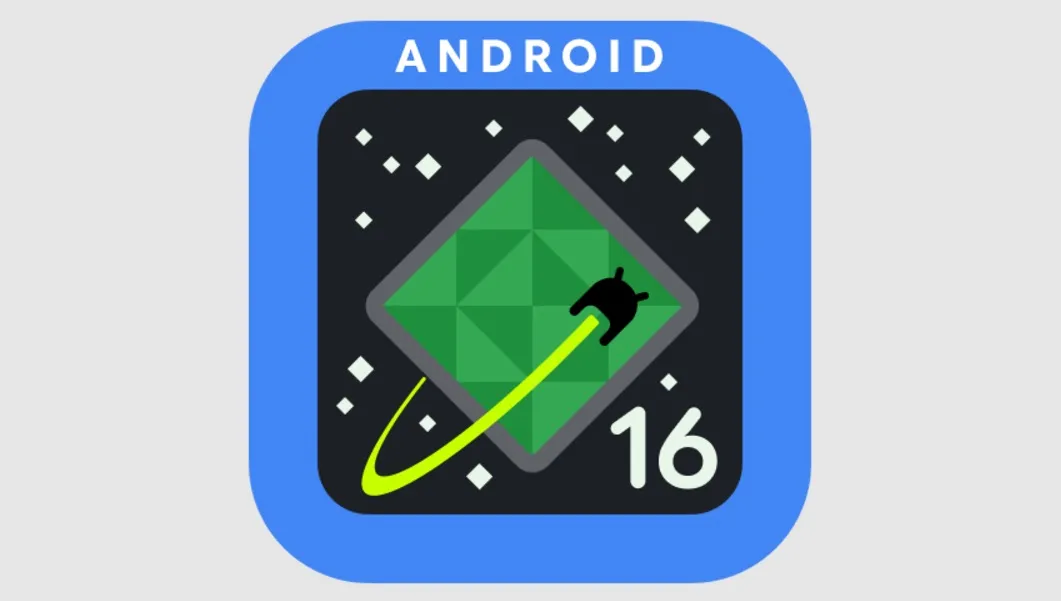
¿Tienes alguna pregunta o problema relacionado con el tema del artículo? Queremos ayudarte.
Deja un comentario con tu problema o pregunta. Leemos y respondemos todos los comentarios, aunque a veces podamos tardar un poco debido al volumen que recibimos. Además, si tu consulta inspira la escritura de un artículo, te notificaremos por email cuando lo publiquemos.
*Moderamos los comentarios para evitar spam.
¡Gracias por enriquecer nuestra comunidad con tu participación!